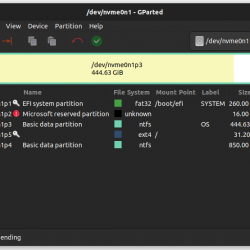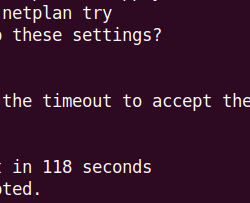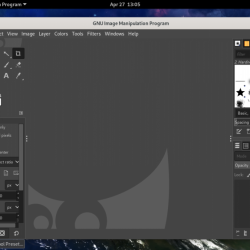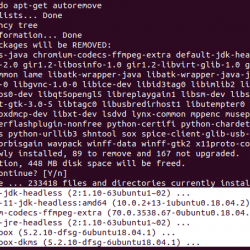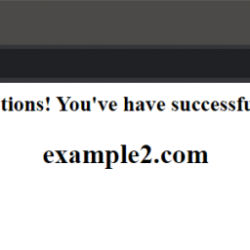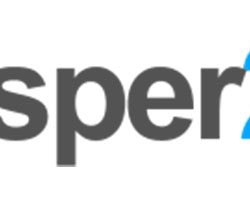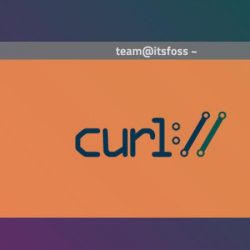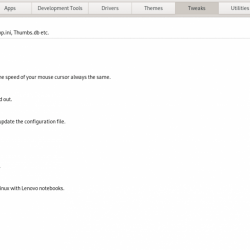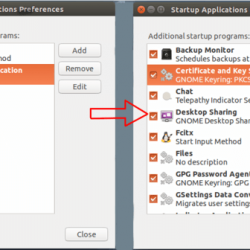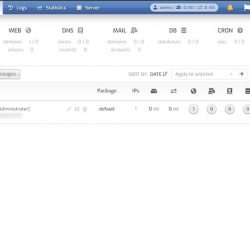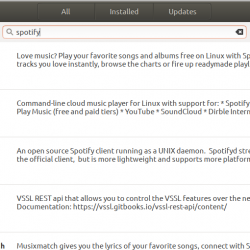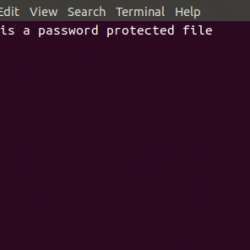介绍
在本教程中,我们将学习如何安装和配置 VMware ESXi。 大多数 VMware 云产品安装面向经验丰富的 Linux 或 Windows 管理员。 但是,我们会尽量简化流程。 如果您不熟悉 ESXi 或 VMware vSphere 等管理程序,本指南可能适合您! 让我们首先回顾一下什么是 ESXi。
ESXi 是一个虚拟化平台
ESXi 是 VMware vSphere 的一部分,VMware vSphere 是世界上最著名的虚拟化工具之一。 当 VMware 创建 vSphere 时,他们牢记数百万用户会使用它,而且成千上万的用户会有不同的需求。 这就是 vSphere 提供数十种安装选项和设置的原因。
vSphere 的两个组件将始终相同。 一个是 vCenter Server,另一个是 ESXi。 ESXi 是用于部署和运行虚拟机的虚拟化平台。 要成功部署 vSphere 设置,必须在部署的至少一台主机上正确安装和设置 ESXi,了解这一点很重要。 让我们来看看这是如何做到的!
VMware ESXi 的安装和配置
与任何其他软件一样,ESXi 需要满足一些硬件要求才能安装它。 您可以在下面找到安装 VMware ESXi 7.0(最新发布的版本)所需的硬件和系统资源的简短概述:

先决条件
- 具有至少 2 个 CPU 内核的主机。 检查 VMware 兼容性指南 获取支持的处理器列表。
- 在 CPU 的 BIOS 中启用 NX/XD。
- 至少 4GB 的内存。
- 为 x64 CPU 启用 Intel VT-x 或 AMD RVI。
- 至少一个以太网控制器,连接速度至少为 1Gb。
- 至少有 8GB 可用空间用于 USB 或 SD 或 32GB 可用空间用于 HDD 或 SSD 的启动磁盘。

如果您的系统满足上述所有要求,请下载 VMware ESXi 安装 ESXi 安装程序 在数据中心和云基础设施列表中。 然后选择三个可用选项之一以通过 VMware vSphere 安装 ESXi:交互式、脚本化或自动部署。
在本教程中,我们介绍了交互式和脚本化安装方法。 自动部署 是一个中等复杂的解决方案,尽管它的名字暗示了其他的含义。 该方法主要由需要使用 ESXi 软件部署数百台主机的经验丰富的管理员使用。
交互式 ESXi 安装
请按照以下步骤进行 ESXi 的交互式安装。
注意:对于少于五台主机的部署,通常建议使用交互式安装。
- 将之前下载的安装程序复制到 USB 驱动器并重新启动机器以安装 ESXi。
- 设备开始启动后,按特定于您的机器的指定键进入 BIOS 模式。 BIOS 密钥取决于主板制造商。 在大多数情况下,您可以通过按键盘上的 F11 进入 BIOS 模式。 进入 BIOS 模式后,将计算机设置为从包含 ESXi 安装程序的 USB 启动。
- 选择要安装 ESXi 的驱动器,然后按键盘上的 Enter。 如果需要有关计划安装 ESXi 的驱动器的更多信息,可以按键盘上的 F1 以获取更多信息。
- 选择键盘类型。 安装完成后,您可以直接在控制台更改此设置。
- 向安装程序提供主机的 root 密码。 就像键盘一样,一旦完成安装,就可以更改它。
- 按 Enter 开始安装过程。
- 安装完成后,从您的机器中取出 USB 驱动器,然后按 Enter 重新启动它。
- 在 BIOS 模式下将引导顺序恢复到现在具有 ESXi 而不是 USB 的驱动器。
VMware ESXi 在您的机器上的交互式安装完成! 现在,让我们看看脚本安装。
无人值守的 ESXi 安装

ESXi 允许用户利用配置脚本来实现多个 ESXi 主机。 这种方法是部署多个无人值守安装的有效方法。 它还允许各种设置策略,包括在脚本中使用 FTP、CD、USB 和其他媒体。 我们可以使用这种安装技术,因为它默认设计为利用这种方法。 基于文本文件的配置文件称为 ks.cfg。 它位于初始 RAM 磁盘中。 如果需要,我们可以通过编辑以下选项来手动修改配置文件的位置。
ks=file://etc/vmware/weasel/ks.cfg如果我们通过脚本启动安装,root 密码将始终相同,如下所示。
[email protected]请记住,只有在安装介质上未使用脚本时,我们才能修改该脚本。 如果我们要修改安装脚本,必须使用支持的命令。 在大多数情况下,会使用默认脚本,但以下是要考虑的其他选项。
上面的这个标志将让我们指定我们自己的许可证密钥。 许可证密钥应以四段的标准格式编写,每段五个字符,类似于:12345-54321-12345-54321。
--esx=如果您只想在一台机器上安装 ESXi,则此标志很有用。 指定机器的 IP 地址,安装将只在这台机器上执行,而不是在所有机器上执行。
--ip=当我们需要完全删除驱动器上的现有分区时,请使用此标志。
--drives=默认情况下,脚本将在第一个可用驱动器上安装 ESXi。 使用下面的命令,我们可以选择要用于安装的磁盘或分区。
--ondisk =通过脚本方法安装 ESXi 相当简单。

安装程序
启动脚本安装程序。
- 弹出安装窗口后,按键盘上的 Shift+O。
- 选择您的启动选项。 选择默认脚本或您修改的脚本。 请记住,如上所述,引导选项将采用以下形式:
ks=file://path/to/file - 按键盘上的 Enter 键开始安装过程。
这就是执行 ESXi 脚本安装所需的全部内容。
结论

ESXi 的安装非常简单。 如果使用默认选项,则安装或多或少像任何其他软件一样执行。 请务必记住,本教程适用于 ESXi 的基本使用和安装。 用于更重要部署的高级 ESXi 安装选项使此过程变得更加复杂。 尽管如此,我们希望本教程可以帮助您在新的 VMware 系统上安装 ESXi。